国旅手游网提供好玩的手机游戏和手机必备软件下载,每天推荐精品安卓手游和最新应用软件app,并整理了热门游戏攻略、软件教程、资讯等内容。欢迎收藏
网友清新提问:windows7禁用usb存储
相信很多用户的电脑都在使用win7电脑,不过你们晓得在win7电脑中怎么禁用usb存储设备呢?下文就带来了win7电脑中禁用usb存储设备的具体操作方法。

1、打开运行 gpedit.msc 策略组命令。如图所示:
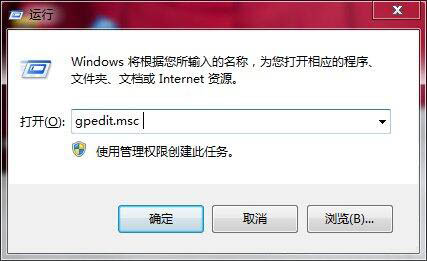
2、进入本地组策略编辑界面如图所示:
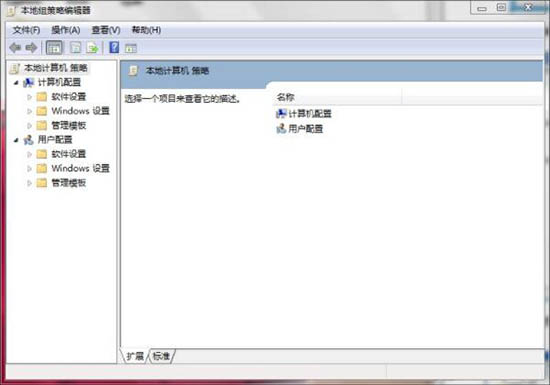
3、依次选择 用户配置——管理模板——系统——可移动存储访问。 在右边界面 选择可移动磁盘,双击打开。如图所示:
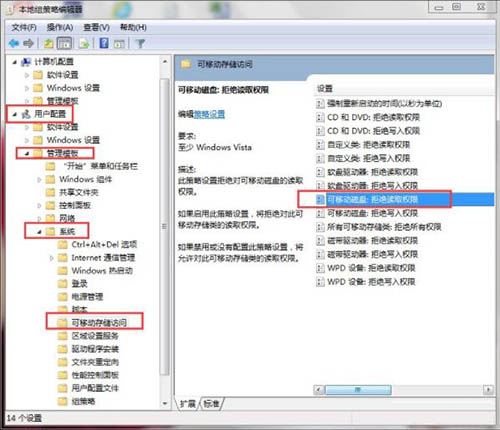
4、打开后,选择已启用,确定确定。如图所示:
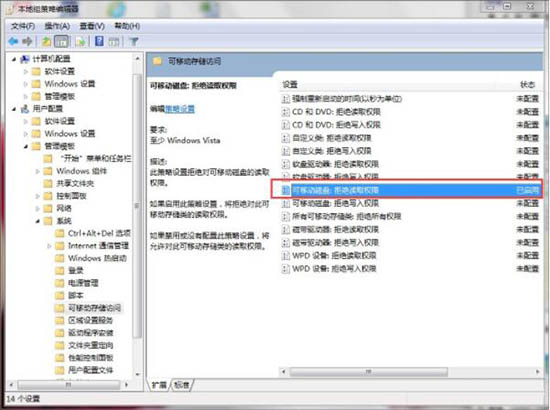
5、退出本地策略组编辑器,这时可移动存储设备就无法访问了,其他的USB设备(鼠标、键盘、打印机可正常使用)。如图所示:
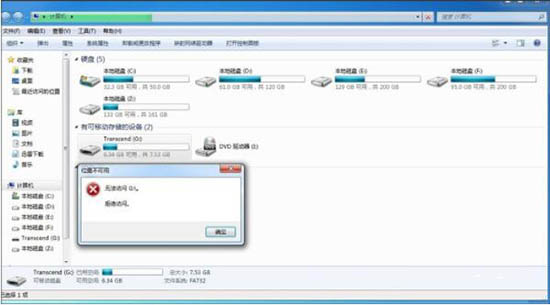
看完了上文讲述的win7电脑中禁用usb存储设备的具体操作方法,你们自己也赶紧去禁用吧!
关于《win7电脑中禁用usb存储设备的具体操作方法》相关问题的解答易春小编就为大家介绍到这里了。如需了解其他软件使用问题,请持续关注国旅手游网软件教程栏目。
版权声明:本文内容由互联网用户自发贡献,该文观点仅代表作者本人。本站仅提供信息存储空间服务,不拥有所有权,不承担相关法律责任。如果发现本站有涉嫌抄袭侵权/违法违规的内容,欢迎发送邮件至【1047436850@qq.com】举报,并提供相关证据及涉嫌侵权链接,一经查实,本站将在14个工作日内删除涉嫌侵权内容。
本文标题:【win7电脑中禁用usb存储设备的具体操作方法是[win7电脑中禁用usb存储设备的具体操作方法是什么]】
本文链接:http://www.citshb.com/class333627.html
